В чем загвоздка?
На некоторых Android-устройствах чтобы переключить режим работы сети достаточно открыть настройки,
выбрать пункт «Еще»,
«Мобильные сети»,
«Тип сети»,
и поставить переключатель.
В моем случае (защищенный китайский смартфон Iman X5 (Android 5.1)) при выборе типа сети 2G, телефон работал только в этом диапазоне, но при выборе пункта 3G устройство работало как в 2G, так и в 3G. На других же Android-устройствах (некоторых смартфонах Samsung точно) режимы называются «только 2G(GSM)» и «только 3G». Достаточно просто выбрать нужный режим и наслаждаться работой устройства. Мне же пришлось искать другой способ принудительного включения 3G.
Выбор типа сети через инженерное меню
Несмотря на кажущуюся сложность этого способа все просто — набираем на телефоне комбинацию *#*#4636#*#* (иногда может потребоваться нажать кнопку вызова)
и попадаем в инженерное меню.
Выбираем пункт «Информация о телефоне», прокручиваем до пункта «Настроить предпочтительный тип сети»,
выбираем «WCDMA only» (только 3g) или «GSM only» (только 2g). По умолчанию там обычно стоит «WCDMA preferred» (3g предпочтительно).
Используя этот способ стоит обратить внимание на то, что передача данных должна осуществляться через СИМ-карту №1, иначе режим может не переключиться. Обычно этот способ срабатывает, но у меня же режим переключался обратно на «WCDMA preferred». Пришлось искать другой способ.
«Продвинутое» инженерное меню
Это меню доступно на многих устройствах с процессором MTK (большинство китайских смартфонов и планшетов). Для доступа к нему нужно набрать комбинацию *#*#3646633#*#* (иногда еще нажать на «вызов»).
Попадаем в сложное и запутанное меню со множеством настроек и тестов. Имейте в виду, что внося какие-либо изменения в эти настройки, вы рискуете вывести свой аппарат из строя, поэтому осторожнее. Нам нужен пункт «Network Selecting»,
нажимаем,
и выбираем режим «WCDMA only». У меня после этого все заработало как надо.
Стоит обратить внимание на еще один интересный пункт «BandMode»,
в котором можно отключить сканирование ненужных частот, что позволит сэкономить заряд батареи.
Вывод
Принудительное подключение устройства к 3G позволяет пользоваться интернетом в условиях слабого покрытия сети этого типа. Даже с минимальных уровнем сигнала 3G скорость соединения будет выше, чем при максимальном уровне 2G. С другой стороны, отключение режима 3G позволит существенно сэкономить заряд батареи, что может быть полезно во время продолжительного нахождения на природе.
Читайте также:
Привет!Сегодня я покажу вам как отключить передачу данных в мобильной сети. Начну с небольшой пред-истории, почему этот вопрос вообще возник у меня. Не так давно я купил себе смартфон Sony Xperia. Очень обрадовался, потому что дома есть роутер и wi-fi, то есть на смартфоне можно пользоваться интернетом бесплатно. Просто надо подключиться к роутеру через вай-фай. Всё отлично, интернет очень быстрый, я был рад.
Но, однажды я заметил, что на мегафоне у меня куда-то уходят деньги! За два дня, по неизвестной мне причине, были списаны почти 200 рублей!
Я начал разбираться. Зашёл в свой Личный кабинет на мегафоне. Перешёл на страницу Расходы, пополнения и детализация и ахнул! Деньги были списаны за пользование мобильным интернетом! Как же так, подумал я, ведь я пользовался интернетом от wi-fi, он должен быть бесплатным! Почему мегафон списывает с меня за это деньги!?
Я понял только одно, надо как-то разделить мобильный интернет от Wi-Fi интернета. Чтобы можно было пользоваться данными услугами по отдельности. Не долго думая, я обратился в службу поддержки мегафон, написал в онлайн чат в личном кабинете. Мне ответила милая девушка и сразу указала причину и её решение. Вот что она ответила, цитирую:
“Здравствуйте! Буду рада помочь Вам. Когда Вы используете Wi-Fi Вам необходимо отключать “Пакетную передачу данных” в настройках Вашего устройства.”
Как отключить мобильный интернет на телефоне
По началу я не смог найти на своём смартфоне такую опцию. Но, потом я понял, что на разных смартфонах она может называться по разному. Здесь главное понять суть. Я покажу вам пример, как отключить мобильную сеть на андроиде. На главной странице устройства нажмите на вкладку Настройки. (в конце данной записи, я показал самый быстрый метод, как включать и отключать мобильный интернет).
Если на главной у вас такой вкладки нет, нажмите на вкладку Приложения. Затем откройте настройки.
В настройках нажмите на вкладку Использование данных.
Далее, справа от параметра Мобильные данные нажмите по переключателю.
У вас появится уведомление: “Без подключения к Wi-Fi вы не сможете использовать Интернет, электронную почту и другие приложения, передающие данные. Выключить передачу мобильных данных?” Нажмите OK.
Обратите внимание. Теперь когда вы например выходите на улицу (где нет вашего wi-fi) и вы хотите пользоваться мобильным интернетом от вашего оператора, вам нужно включить передачу мобильных данных. Когда вы приходите домой и подключаетесь к своему вай-фаю, вам нужно снова отключить передачу мобильных данных, чтобы с вас деньги не списывали.
При включении мобильных данных, вам покажут такое уведомление: “Разрешить передачу мобильных данных? Может взиматься дополнительная плата, зависящая от условий сетевой подписки (то есть вашего тарифа у мобильного оператора, в моём случае это был мегафон). Чтобы избежать дополнительных расходов, выключите передачу мобильных данных после завершения.
Есть ещё один очень простой метод, как отключить мобильный интернет, вам конечно лучше его использовать. Просто проведите пальцем по экрану сверху вниз. У вас откроется окно с основными функциями смартфона. Найдите здесь Мобильные данные и просто нажмите по данному значку, чтобы включить или отключить передачу мобильных данных.
Всё готово! Вот так просто и быстро можно отключить мобильный интернет на своём смартфоне! Если у вас остались вопросы, напишите комментарий, удачи вам!
Остались вопросы? Напиши комментарий! Удачи!
Многие владельцы HTC Magic, HTC Dream, HTC Hero и других гуглофонов, скорее всего, замечали как их коммуникаторы «любят» по-тихой скачать пару-тройку мегабайт. Но, к сожалению, высокоскоростной и недорогой интернет в России еще не так сильно развит, как хотелось бы. Представленные ниже способы помогут запретить коммуникатору автоматическое соединение и тем самым помогут избежать нежелательных затрат.
Для запрета старта сеанса передачи данных можно использовать специальные программы. Например, APNdroid.
Работать с ней предельно просто — после установки достаточно кликнуть по ярлыку программы для отключения всех 3G/EDGE/GPRS точек доступа:
Еще один клик по ярлыку — и точки доступа снова активны:
Скачать APNdroid можно в AndroidMarket по ссылке: https://play.google.com/store/apps/search/?q=pname:com.google.code.apndroid (с коммуникатора)
— — — — — — — — —
Способ 2: вручную
Владельцы коммуникаторов под управлением Android 1.6 Cupcake могут просто отключить автоматическую синхронизацию. Для этого достаточно перейти в меню Настройки -> Синхронизация данных -> Google и убрать галочку с пунктa «Фоновые данные».
Затем ответить «ОК» на предупреждение и готово:
В «параметрах телефона» есть такой замечательный пункт, как «Мобильная сеть», с помощью которого легко контролировать соединение:
А владельцы HTC Hero могут еще больше упростить отключение и подключение интернета — виджет, который будет руководить этой функцией можно легко вынести на рабочий стол.
Для этого необходимо выбрать «меню» -> «добавить к стартовому экрану» -> «Виджет HTC» -> «Сеть мобильной связи» и готово!
Теперь управление соединением с интернет полностью под вашим контролем! 🙂
Благодарности:htcblog — за идеиdoob — за скриншоты
P.S. Предложить какие-либо поправки, а также отблагодарить doob за предоставление скриншотов на русском(вместо оригинальных — итальянских) вы можете в соответствующей ветке форума.
P.P.S. Лучшая благодарность — плюс в репутацию 😉
Используемые источники:
- https://offroadrest.ru/3g-only/
- https://info-effect.ru/kak-otklyuchit-peredachu-dannyx-v-mobilnoj-seti.html
- https://fullhub.ru/other/kak-izbavitsya-ot-avtomatichesk-7778.html

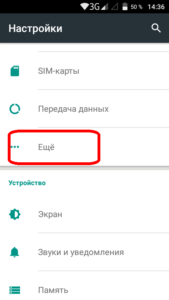
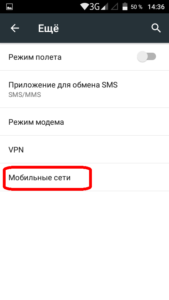

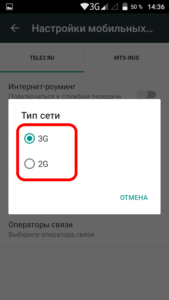
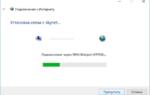 Настройка Автоматического Подключения к Интернету при загрузке Windows
Настройка Автоматического Подключения к Интернету при загрузке Windows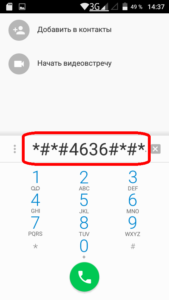

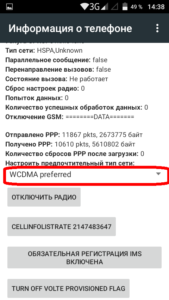
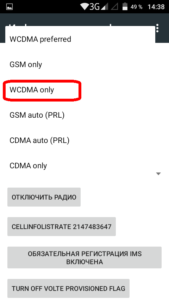
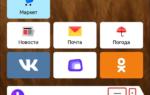 Где настройки Яндекс браузера на телефоне андроид 2020
Где настройки Яндекс браузера на телефоне андроид 2020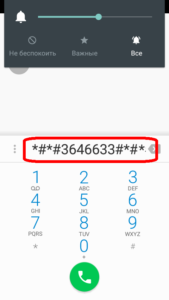
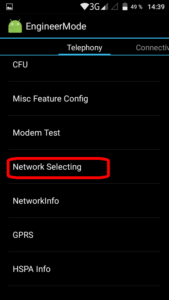
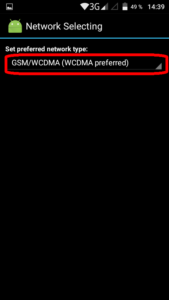
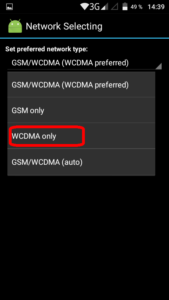
 Нет подключения к интернету: почему появляется проблема и как от нее избавиться — инструкция
Нет подключения к интернету: почему появляется проблема и как от нее избавиться — инструкция



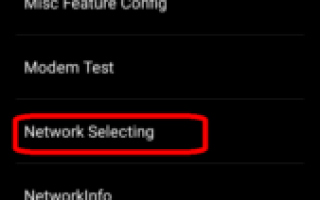
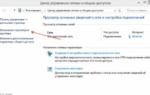 Настройка автоматического подсоединения к интернету Windows 7 при включении
Настройка автоматического подсоединения к интернету Windows 7 при включении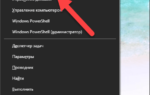 Windows 10: нет подключения к Интернету после подключения к VPN-серверу (РЕШЕНО)
Windows 10: нет подключения к Интернету после подключения к VPN-серверу (РЕШЕНО) Как узнать, кто следит за моим телефоном и как избавиться от слежки по телефону
Как узнать, кто следит за моим телефоном и как избавиться от слежки по телефону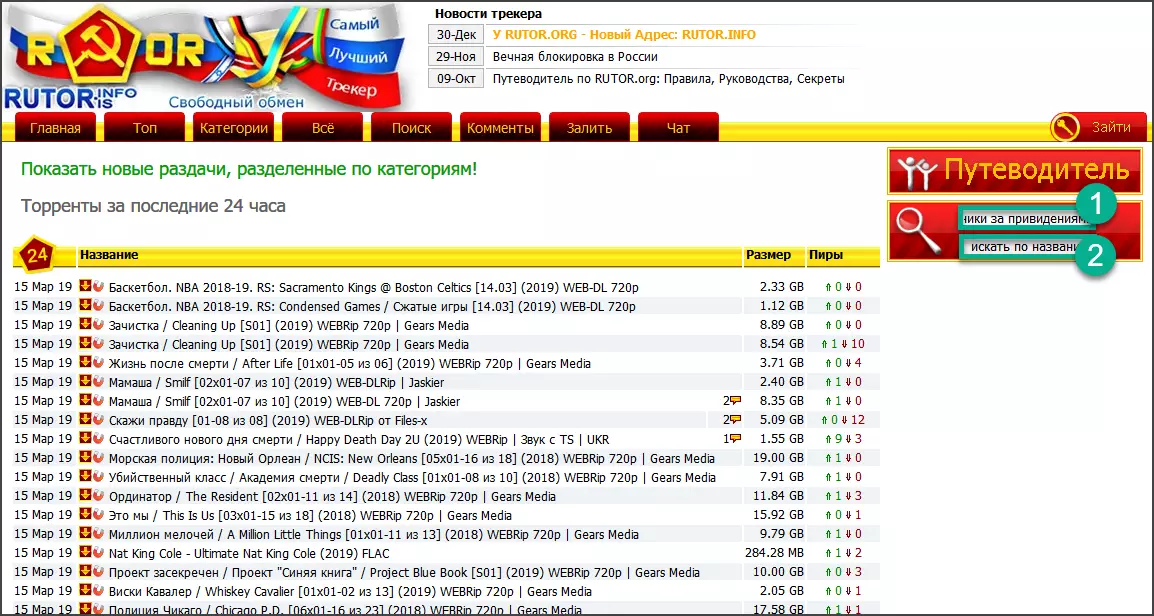 USBGrab – программа для автоматического копирования всех файлов с подключаемой USB флешки
USBGrab – программа для автоматического копирования всех файлов с подключаемой USB флешки